Skype umožňuje uživatelům volat hlasové a video hovory po celém světě. Můžete také sdílet fotografie, zprávy, emotikony a další soubory v reálném čase pomocí Skype. Je zřejmě potřeba odinstalovat aplikaci Skype na Mac kvůli nekompatibilitě, neočekávaně ukončit chybu a další problémy.
Je pravda, že aplikaci Skype můžete přetáhnout do koše. Pokud však chcete Skype na Macu úplně odinstalovat nebo narazíte na problém s odinstalací Skype, musíte postupovat podle řešení. Tento článek funguje pro všechny operační systémy Mac včetně macOS Sequoia, Sonoma, Ventura, Monterey, Big Sur atd.

- Část 1: Jak odinstalovat Skype na Mac s lehkostí
- Část 2: Jak ručně odinstalovat Skype na Mac
- Část 3: Jak odinstalovat Skype pro firmu na Mac
Část 1. Jak odinstalovat Skype na Mac s Snadnost
Apeaksoft Mac Cleaner můžete odinstalovat libovolnou aplikaci v počítači Mac. V porovnání s tradiční odinstalací aplikace můžete v několika málo kliknutích odstranit související soubory a historii. Jiným slovem můžete ušetřit čas při provádění dalších kroků k odinstalování aplikace Skype pro Mac. Mimochodem, můžete uvolnit další úložný prostor na počítači Mac. Aplikace Mac Cleaner dokáže důkladně skenovat všechny nežádoucí soubory nebo aplikace. Seznam můžete snadno odstranit nebo odinstalovat na Macu.
- Odinstalujte aplikace Skype a další aplikace třetích stran na Mac zcela hromadně.
- Zrychlete Mac, odstraňte nevyžádané soubory a prázdný koš na Macu s jednoduchým procesem.
- Vyhledejte a odstraňte duplicitní soubory nebo složky v systému Mac.
- Sledování stavu hardwaru včetně využití disku, využití paměti, stavu baterie a využití procesoru.
- Vyhledejte soubory podle názvu, velikosti, času a dalších faktorů ze skenovaného výsledku.
Jak úplně odinstalovat Skype a odstranit přidružené soubory na
Krok 1. Spusťte nástroj pro odinstalaci Skype
Zdarma si stáhněte a nainstalujte Skype Uninstaller na svém počítači Mac. Budete na výchozí stránce „Stav systému“. Zde můžete zkontrolovat stav CPU, paměti a disku v procentech. Můžete také kliknout na jeho ikonu na horním panelu nabídek na obrazovce Mac a zkontrolovat.

Krok 2. Skenování nainstalovaných aplikací na Mac
V levém panelu v kategorii „Nástroje“ vyberte možnost „Uninstaller“. Klikněte na „Scan“ v dolní části Mac Cleaner. Počkejte chvíli na dokončení procesu. Pokud nejste s výsledkem skenování spokojeni, můžete kliknout na „Znovu prohledat“ v pravém dolním rohu a provést druhý pokus.

Krok 3. Vyberte aplikaci Skype z programu
Přejděte dolů a v seznamu vyberte „Skype“. Můžete také použít vyhledávací modul a rychle najít Skype mezi všemi naskenovanými aplikacemi. Na pravém panelu se všechny soubory Skype zobrazí v kategoriích. Čím déle používáte Skype, tím více souborů a složek o Skype můžete vidět.
Tímto způsobem můžete snadno odinstalovat Office, Safari, Viber atd., Od Mac.
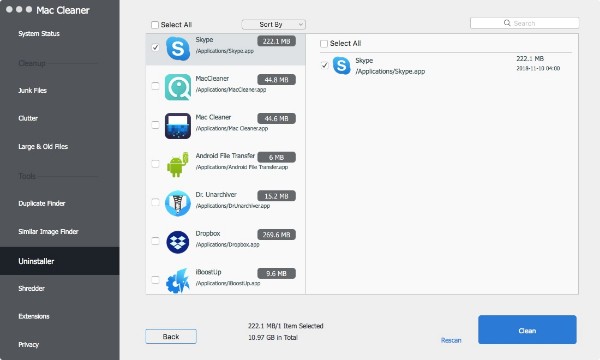
Krok 4. Uninstall Skype na Mac úplně
Označte před položkami, které chcete smazat. Poté klikněte na „Vyčistit“ v pravém dolním rohu okna. Zobrazí se oznámení s následujícími zprávami: „Opravdu chcete smazat vybrané soubory?“ Pokračujte kliknutím na „Potvrdit“. V důsledku toho může program odinstalovat Skype na Mac OS X / 11 během několika sekund.

Část 2. Jak ručně odinstalovat Skype na
Přetahování Skype do koše není správným způsobem, jak zcela odinstalovat aplikaci Skype na Mac. Na pevný disk Mac můžete i nadále zobrazovat soubory Skype. No, uklidněte se a ulehčte to. Aplikaci Skype můžete odinstalovat a sám ji odebrat ze svého počítače Mac. Uvědomte si, že potřebujete věnovat mnohem více času tomuto řešení.
Krok 1. Ukončete aplikaci Skype na počítači Mac
Nahoře najdete ikonu Skype. V rozevírací nabídce Skype vyberte možnost „Quit Skype“. Můžete také kliknout pravým tlačítkem na Skype v Docku. Poté vyberte možnost „Ukončit“, aby se aplikace Skype zastavila. Pokud se Skype pro Mac neukončí, můžete k vynucení ukončení Skype použít Správce aktivit.
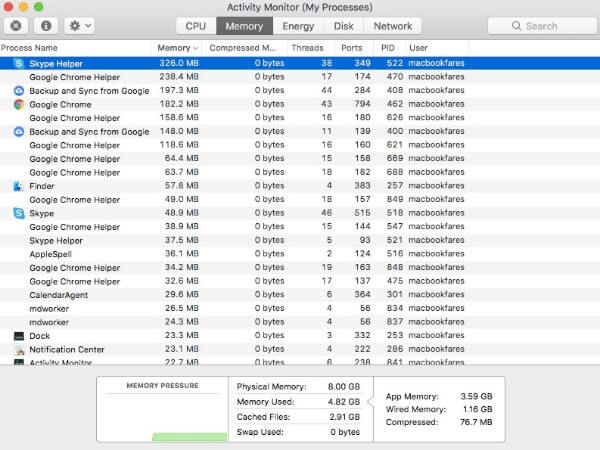
Krok 2. Odstraňte balíček Skype pro instalaci
Otevřete Finder a vyhledejte složku „Applications“. Můžete také vybrat „Aplikace“ z podnabídky „Přejít“. Podržte a přetáhněte Skype do koše. Je to způsob, jak odstranit zprávy Skype a další soubory, ale pokud chcete odinstalovat program, existují ještě další soubory mezipaměti.

Krok 3. Uninstall Skype na Mac zcela
V rozevíracím seznamu Vyhledat „Přejít“ vyberte „Přejít do složky…“. Zadejte „~ / Library /“V prázdném poli. Poté stiskněte „Enter“ na klávesnici. Když najdete složku Knihovna, vyberte z různých složek „Podpora aplikací“.

Možná budete chtít vědět: Jak odstranit Skype kontakty od Skype pro podnikání?
Část 3. Jak odinstalovat Skype pro firmy na
Stejně jako jeho název ukazuje, Skype for Business je obchodní verze Skype. Můžete volat Skype s kolegy se samostatnými pracovními kontakty snadno. Nicméně, to je trochu jiné odinstalovat Skype pro podnikání na Mac.
Krok 1. Ukončete Skype pro firmy
V rozevírací nabídce Apple v levém horním rohu vyberte „Vynutit ukončení…“ Vyberte „Skype pro firmy“ a potvrďte kliknutím na „Vynutit ukončení“.
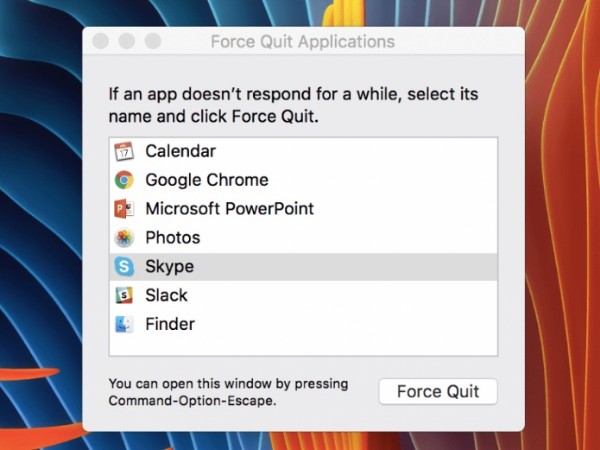
Krok 2. Otevřete složku Containers
Otevřete aplikaci Finder. V levém panelu vyberte možnost „Aplikace“. Přetáhněte Skype pro firmy do koše. Poté stiskněte klávesy „Shift“, „Command“ a „G“ pro přístup k dialogu „Přejít do složky…“. Zadejte „~ / Knihovna / Kontejnery /“A stiskněte klávesu„ Enter “.
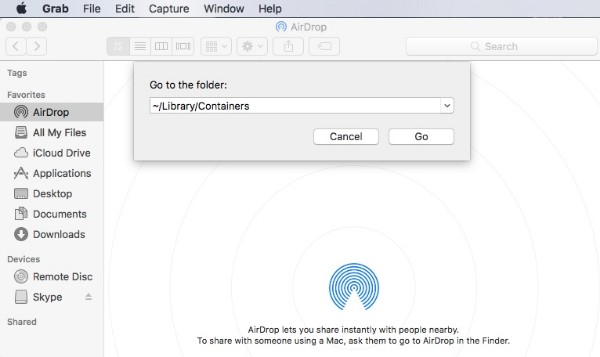
Krok 3. Odinstalujte Skype pro firmu na Mac zcela
- 1. Najděte a odstraňte soubor „com.microsoft.SkypeForBusiness“ ve složce „Kontejnery“.
- 2. Odstraňte soubor „com.microsoft.SkypeForBusiness.savedState“ ze složky „Saved Application Stata“.
- 3. Odeberte soubor „com.microsoft.SkypeForBusiness.plist“ ze složky „Předvolby“.
- 4. Otevřete složku „Internet Plug-Ins“ uvnitř „Knihovny“. Klikněte pravým tlačítkem na „MeetingJoinPlugin.plugin“ a vyberte „Přesunout do koše“.
- 5. Vyprázdněte koš a restartujte počítač.
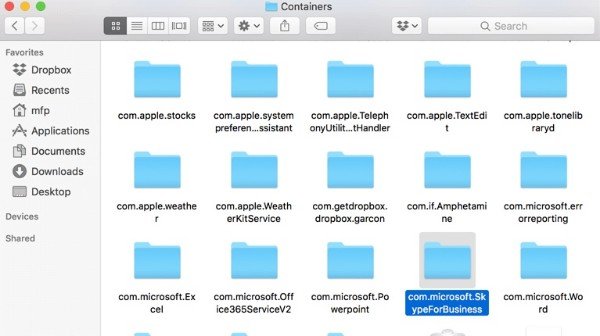
Pokud chcete, zkontrolujte podrobnosti v této příručce smažte svůj účet Skype.
Proč investovat do čističky vzduchu?
Můžete ručně nebo rychle zcela odinstalovat aplikaci Skype na Mac pomocí nástroje pro odinstalaci aplikací. I když tradiční odinstalaci Skype trvá více času. Pokud chcete v krátké době udělat čistou odinstalaci Skype, Mac Cleaner může být vaší lepší volbou. Pokud máte nějaký dotaz ohledně odinstalování aplikace Skype na počítači Mac, můžete sdílet podrobnější informace v komentářích.




